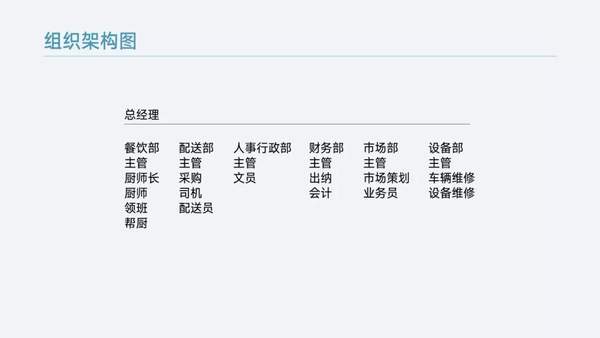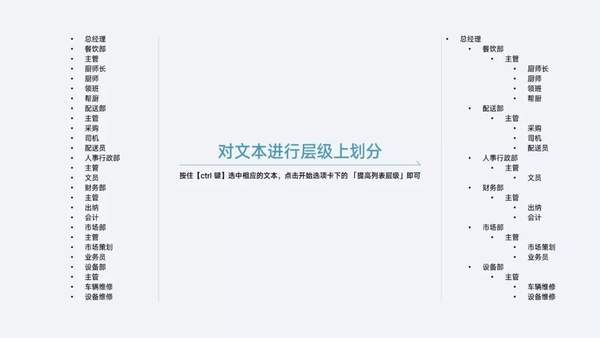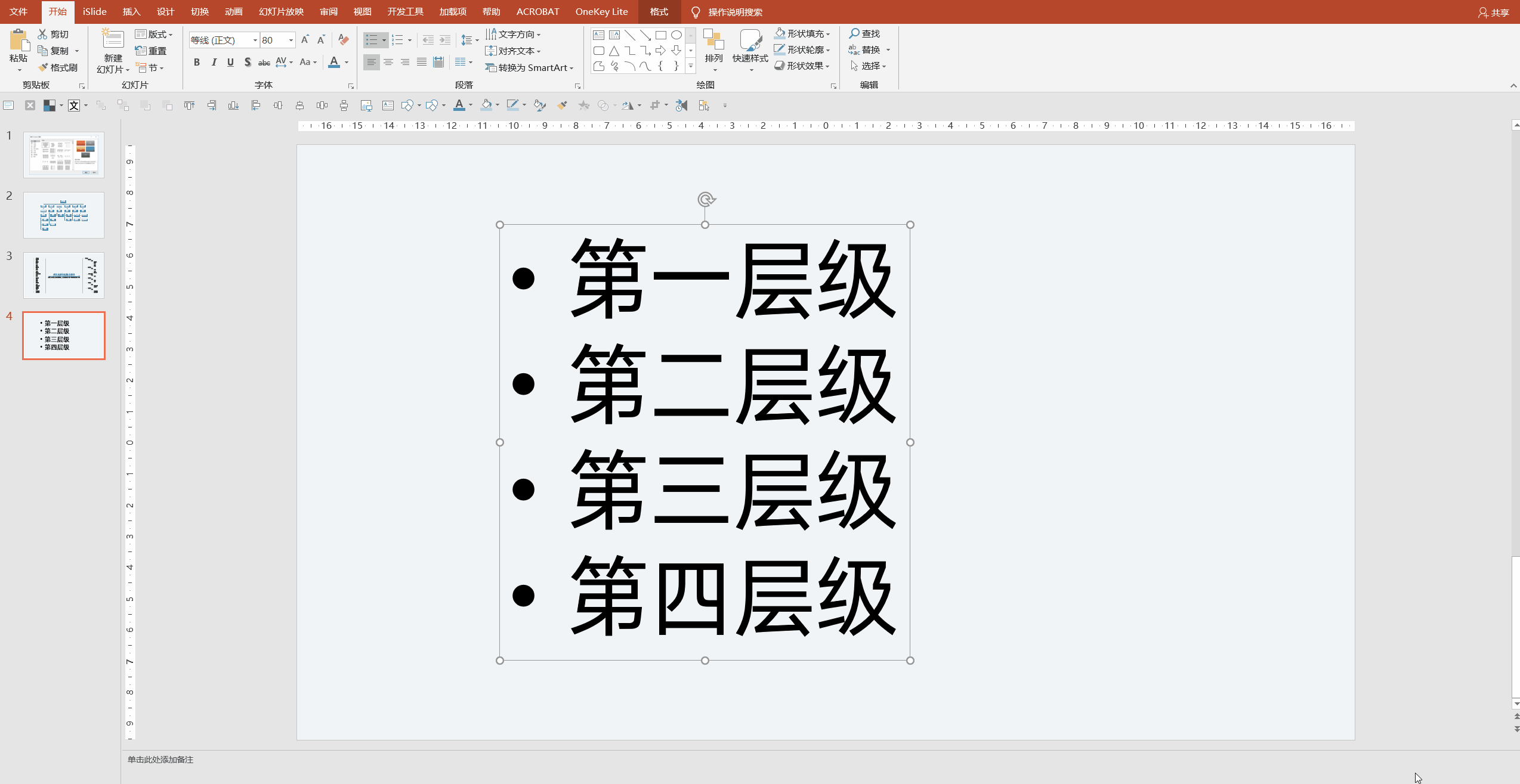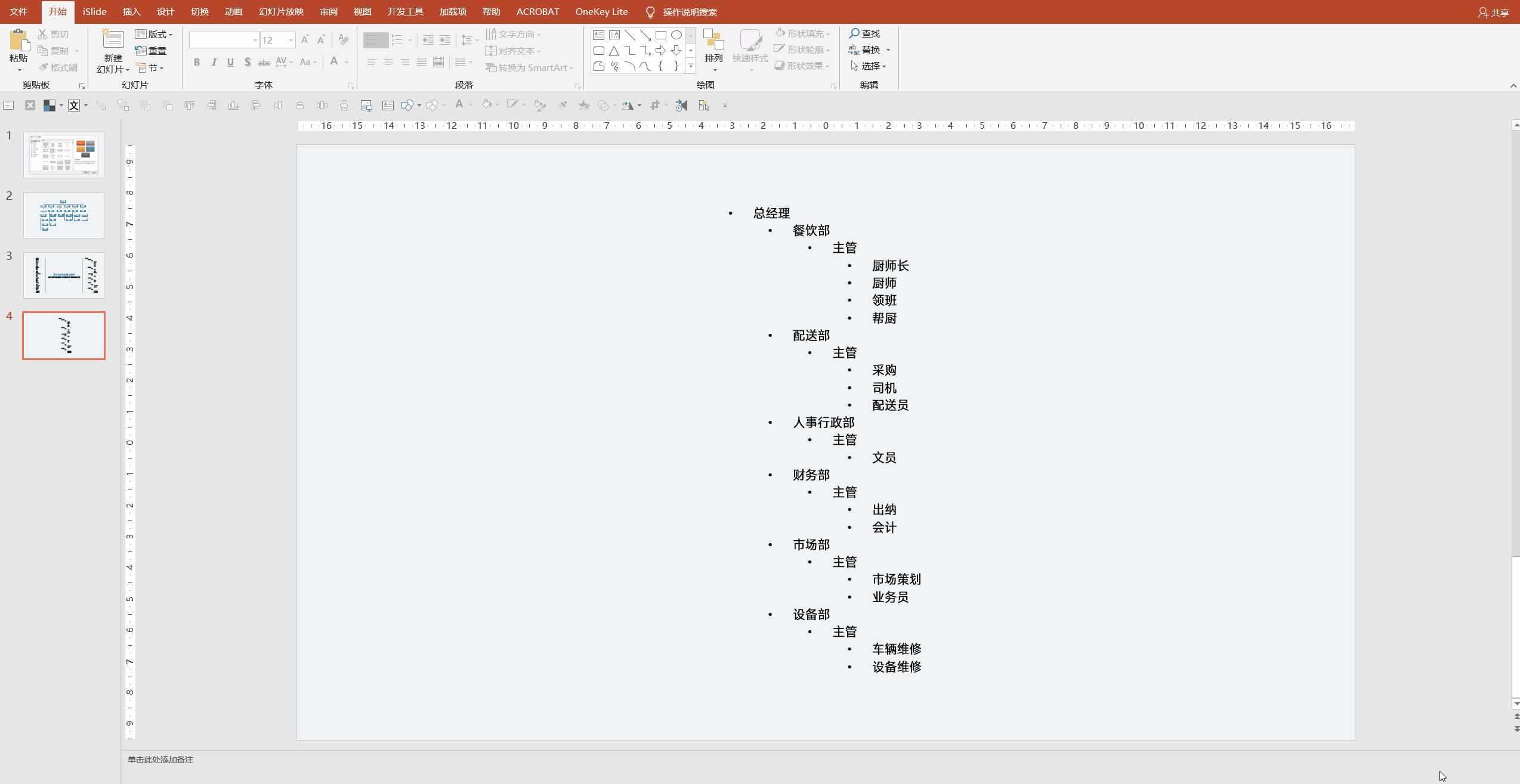ppt里组织架构图怎么做(ppt组织结构图怎么弄)
相信在职场中,大部分人都会遇到这样的问题?
做一份PPT要展现公司组织框架,可组织框架既多又复杂,想要整理,却苦于无从下手
该怎么办呢?
首先打开你的PPT,点击插入选项卡,再点击 SmartArt 就可以轻轻松松帮你搞定。
可能大家都知道这个功能,但在制作 PPT 的时候,很多人不知道怎么用它。
但其实,使用 SmartArt 可以在很大程度上,可以提高咱们制作 PPT 的效率。使用它,能够快速的为页面中的内容套用一个版式,从而快速、轻松、有效地传达信息。
那么,SmartArt 到底该怎么用呢?
这篇文章就跟各位分享一些,我在使用 SmartArt 排版页面内容时的一些经验。
我们在制作 PPT 的时候,经常会遇到一些内容繁多、结构复杂的页面。比如组织架构、多人物介绍、时间轴......
这些页面,由于元素有很多,调整起来费时费力,总之,非常的麻烦。而我们只要借助 SmartArt,这些排版难题都能够轻松搞定!
比如公司介绍 PPT 中都会有的组织架构图。
首先,在使用 SmartArt 之前,我们需要对文本进行层级上划分。
这里只需要按住【ctrl 键】选中相应的文本,然后点击开始选项卡下的 「提高列表层级」即可。
为了方便各位理解,我录了动图。
接着右键点击「转换为 SmartArt」,选择「组织架构图」,就能够快速的生成组织架构图了。
看一下效果,层级结构非常的清晰。
而且利用SmartArt进行更改颜色和形状,添加效果,进阶美化也是非常方便的!
赞 (0)